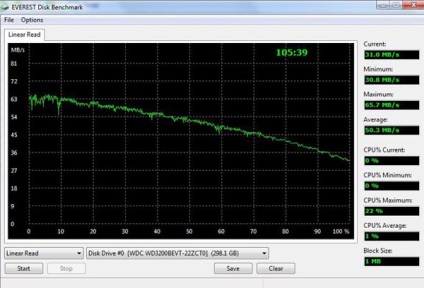Огляд ноутбука ASUS M70Sa. Розкішний, чорний, мультимедійний

Технічні характеристики, заявлені виробником
Intel Core 2 Duo Penryn T9500 (2,5 ГГц)
Північний міст: Intel Crestline- PM965Южний міст: ICH8M
Realtek ALC888S / T (Intel High Definition Audio)
17 "WUXGA- дисплей (1920х1200 пікселів), AU Optronics B170UW02 V0
4096 Мб, DDR2-667 (максимальний обсяг ОЗУ- 4 Гб)
500 Гб (2х 250 Гб) зі швидкістю обертання шпинделя 5400 об / хв. Максимальний обсяг жорсткого диска може складати один терабайт
Blu-ray Combo BD ROM / DVD-RW (в тестованому ноутбуці HD-DVD-привід)
4x USB 2.0 (2 зліва, 2 праворуч) 1x PCI Express Card (34/55 мм) 1x зовнішній мікрофон1x наушнікі1x пристрій читання карт пам'яті (4-в-1 SD, MS, MMC, MS Pro) 1x RJ451x RJ111x VGA1x HDMI1x eSATA ( combined with USB 2.0 port) 1xFirewire (1394) 1хIRDA
Intel PRO / Wireless WiFi Link 4965 AGN, Bluetooth v.2.0 + EDR

Зовнішній вигляд і зручність користування

Що не кажи, а компанії ASUS вдалося випустити на рідкість стильну модель. Зовні ноутбук практично повністю пофарбований в чорний колір, за винятком його правої і лівої сторін, забарвлених в колір "мокрий асфальт". З одного боку, колірна підбірка може здатися дещо нудною, але, з іншого боку, зовнішній вигляд ноутбука не "крикливий", а значить, не скоро набридне. Кришка моделі виконана цілком з глянсового пластика і, на жаль, збирає багато відбитків пальців. На самій кришці традиційно зображений сріблястий логотип компанії, в цей же колір забарвлена окантовка регулятора веб-камери і лінія, що проходить по підставі кришки. Завершуючи розмову про кришці, ми хотіли б відзначити її вражаючі "акробатичні" властивості: вона продемонструвала здатність розкритися на всі 180 градусів! Відзначимо, що при відносно середній вазі для сімнадцятидюймовий ноутбуків, ASUS M70Sa (3,8 кілограма) виглядає досить-таки пухким. Мабуть, настала пора відкрити кришку і розглянути "нутрощі" моделі.





Якщо говорити про внутрішній колірному виконанні, то воно схоже з зовнішнім: переважає якісний лакований (привіт "відбитками") пластик кольору "мокрий асфальт", а основний модуль клавіатури облямований чорним лакованим пластиком, по зовнішній стороні якого проходить пластикова срібляста лінія. Панель, що знаходиться вище основного модуля, виготовлена з темно-сірого алюмінію, а невелика панелька з індикаторами, розташована нижче тачпада, виконана з рифленого алюмінію. Все це справляє враження дуже стильного "агрегату". Безумовно, загальну якість виготовлення повністю відповідає високій вартості самої моделі: до матеріалів, використаних при її створенні, нарікань з нашого боку ніяких немає, а при стисненні ноутбука корпус фактично не тріщить. Кришка досить щільно фіксується двома гаками, так що у нас не виникло ні найменшого відчуття люфту; також варто відзначити, що при тиску кришка практично не прогинається. Як і всі інші корпусні деталі ноутбука, днище виконано вельми якісно, ніякого люфту, а вже тим більше будь-яких скрипів нами помічено не було. Радує також і хороша "продуманість" ноутбука: наприклад, та ж веб-камера здатна обертатися на всі 360 градусів, а навколо неї розташовується невелике дзеркальце. Дрібничка, здавалося б, але приємно. Єдиний, на наш погляд, мінус полягає в тому, що кришка відкривається відверто туго (через досить жорстких петель), так що відкривати її однією рукою дуже проблематично. Іншою рукою доводиться підтримувати сам ноутбук, щоб не "ковзав". Але все ж ми схильні вважати, що дана проблема властива виключно нашому інженерному зразку.

Передній торець ноутбука фактично нічим не "завантажений": крім інфрачервоного порту (IRDA) там розташовуються лише два з чотирьох основних динаміків і "засувка", за допомогою натискання на яку, власне, і відбувається відкриття кришки ноутбука.

Тут знаходиться багато різних роз'ємів: порт HDMI, роз'єм AV-IN, порт E-SATA для підключення зовнішнього жорсткого диска, TV-вихід, роз'єм для підключення зовнішнього монітора і стандартні роз'єми, що відповідають за мережу (RJ45) і модем (RJ11). Крім усього цього різноманіття на задньому торці ноутбука також розташована вентиляційна решітка для охолодження ноутбука і гніздо для замка безпеки Kensington (Kensington Lock). Там же знаходиться і роз'єм для підключення зарядного пристрою.

На правому торці ноутбука розташовується слот для Express Card (34/55 мм.), Важіль для включення або виключення Bluetooth і WLAN, а також роз'єми для навушників і мікрофону. Крім цього, там же розташовуються і два USB-порту.

На лівому торці ноутбука розташований HDDVD-привід (варто нагадати, що в комерційному зразку використовується виграв "війну форматів" Blu-ray-привід), слот для читання карт пам'яті (4-в-1 SD / MS / MCC / MS PRO). Крім цього там знаходиться роз'єм для підключення антени, ще два порти USB, а також порт FireWire (IEEE1394).

А на нижній панелі ноутбука розташовуються вентиляційні решітки і відсіки для установки оперативної пам'яті і жорсткого диска. Також там встановлений замок для кріплення акумулятора і, власне, сабвуфер. Ноутбук досить впевнено почуватиметься практично на будь-якій поверхні, з огляду на його чотири прогумовані ніжки. Тепер заглянемо в ноутбук з іншого, внутрішньої сторони.


Зрозуміло, клавіатура у моделі повнорозмірна, з цифровим блоком. Відзначимо, що ширина літерних клавіш становить 17, 5 мм, в той час як їх хід - близько 2 мм. За допомогою кнопок досить жорстке, трохи сутужно, з чітко позначеним моментом спрацьовування. "Друкується" на клавіатурі не те, щоб дуже голосно, але і про повну безшумність теж не йдеться. Охарактеризуємо рівень шуму при друкуванні як "середній". У інженерного зразка, який потрапив до нас на тестування, на клавіші були нанесені тільки символи латиниці. Варто сказати про те, що трохи "підкачало" не саме вдале розміщення клавіш- "стрілок". Блок цих кнопок зрушать ближче до переднього краю, тому перед ним немає поглиблення, через що при використанні стрілок. наприклад, в іграх-симуляторах можна відчути певну незручність. До речі, відзначимо, що ці ж самі "стрілочні" клавіші відповідають за роботу мультимедійних програм. Однак варто відзначити наявність всього лише однієї клавіші Fn, що, зрозуміло, не зможе не позначитися на швидкості і зручності роботи з ноутбуком. Правда, це прикре непорозуміння легко компенсує мультимедійний, функціонально насичений тачпад, про який ми зараз і поговоримо.

Сенсорна панель у ноутбука, дуже приємна на дотик, зрушена в ліву сторону, однак щодо літерного блоку вона знаходиться строго по центру. Розмір сенсорної панелі, яка має стандартну, прямокутну форму, становить 75х46 мм. Клавіші маніпулятора досить великі, а безпосередньо натискання у них досить туге, галасливе, проте з чітко позначеним моментом спрацьовування. Варто відзначити, що сенсорна панель має гарну чутливістю, а її розміри максимально комфортні: пальці і кисть при роботі з нею абсолютно не втомлюються. Мабуть, варто відзначити найбільш чітко описує особливість сенсорної панелі, яка застосовується в Asus M70Sa. Тачпад в змозі функціонувати в двох режимах, як в деяких моделях від ноутбуків Toshiba. Натиснувши на сенсорну клавішу Mode, розташовану в правому верхньому кутку тачпада, ми моментально переходимо в "мультимедійний" режим його роботи, і в цьому випадку загориться красива біла підсвітка. Завдяки мультимедійному тачпаду ми можемо легко управляти настройками звуку (зробити його голосніше, тихіше або взагалі відключити), плюс ми також в змозі управляти відтворенням мультимедіа-файлів. Крім усього цього ми можемо і запрограмувати дві сенсорні клавіші для якихось додатків на вибір. Чи не можемо не відзначити і систему, покликану захистити ваш ноутбук від "стороннього втручання". Система називається Fingerprint; завдяки їй відбувається розпізнавання власника ноутбука по його відбитку пальця. Зауважимо, що ймовірність помилки при зчитуванні індивідуального малюнка шкіри фактично виключена. До речі, якщо вже мова зайшла про безпеку як такий, то варто згадати таку перспективну, на наш погляд, технологію, як ASUS SmartLogon, що дозволяє вам не вводити пароль для початку роботи на вашому мобільному помічнику. Замість усієї цієї стомлюючої процедури власник ASUS M70Sa може отримати доступ до інформації буквально відразу ж після його ідентифікації за допомогою веб-камери.
На верхній частині кришки ноутбука розташовуються динаміки мікрофона, а також 1,3 Мп. веб-камера, що дозволяє отримувати знімки непоганої якості.


У ноутбуці встановлений бездротової мережевий адаптер Intel PRO / Wireless 4965 AGN і Bluetooth v.2.0 з підтримкою EDR. Зміна параметрів можливо як за допомогою засобів ОС, так і за допомогою власної утиліти управління мережевими з'єднаннями. Як було згадано вище, бездротові інтерфейси активуються за допомогою важеля, встановленого на правому торці ноутбука. При інтернет-серфінгу в одній з численних кав'ярень, де була присутня підтримка Wi-Fi, ніяких проблем не спостерігалося.
Рівень шуму і тепловий режим
Варто відзначити, що ноутбук з такою потужною технічною начинкою виявився насправді аж ніяк не гучним. Лише тільки зрідка долинали клацання працюючого жорсткого диска, проте і це не здатне зіпсувати позитивних "шумових" відчуттів при роботі з ноутбуком. Але все ж, на наш погляд, безсумнівним мінусом є досить гучна робота встановленого в нашому інженерному зразку HD-DVD-приводу, а особливо, якщо в нього встановити погано збалансований диск; в останньому випадку він помітно гуде і передає дрібну вібрацію на весь корпус. Але до очевидних переваг даного приводу ми сміливо можемо віднести його здатність до прочитання навіть самих зацарапанних, затертих дисків.
Безсумнівно, обнадіює і той факт, що ASUS M70Sa є також досить "холодним" ноутбуком: нагрів корпусу практично не відчутний (ну, хіба тільки трохи теплою стає ліва сторона клавіатури, там, де розташований процесор і жорсткий диск). Заради інтересу ми вирішили виміряти температуру центрального процесора за допомогою програми Everest Ultimate Edition v.4.20.1170. Як і очікувалося, навіть в режимі High Performance температура процесора досить невелика, враховуючи його потенційну міць, і залишається в допустимих значеннях близько 43 ° C. Поза всякими сумнівами, система охолодження ноутбука продумана буквально до дрібниць. У режимі простою кулер фактично завжди знаходиться в неактивному режимі. Однак варто відзначити вельми сильне нагрівання блоку живлення.
Мабуть, саме час поглянути на результати, показані індексом продуктивності Windows:

Тестування ОЗУ нами проводилося за допомогою Everest Ultimate Edition v.4.20:
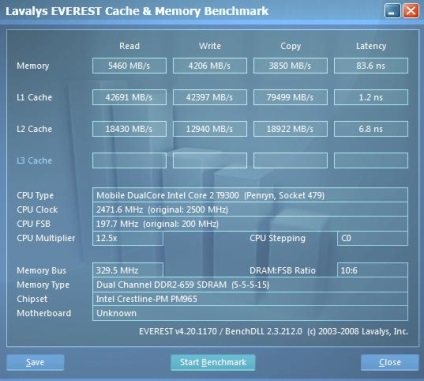
Тестування жорсткого диска в таких режимах, як Linear Read, Random Read, Average Read Access і Buffered Read також проводилося у вбудованому "бенчмарке" пакета Everest: